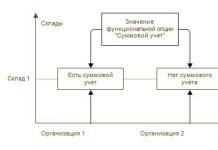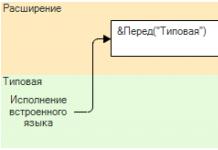PC və ya mobil cihazdakı kukilər (kukilər) yalnız problem yaradır, çünki onlar məxfiliyi pozur və yaddaşı doldurur. Hansı veb-saytların məlumat toplaması və reklamverənlərin onlara necə münasibət göstərməsindən narahatsınız? Dörd məşhur veb brauzerin ən son versiyasından kukilərin təmizlənməsi üçün təlimatlar təqdim etdik.
Kukilər veb-brauzer tərəfindən yazılmış və istifadəçinin müəyyən bir veb-saytla qarşılıqlı əlaqəsi haqqında məlumatları ehtiva edən kiçik mətn fayllarıdır. Onlar virtual alış-veriş səbətinə yerləşdirilən əşyalar, girişlər (parollar deyil), səhifəyə sonuncu dəfə daxil olduğunuz zaman baxdığınız şeylər və istifadəçinin saytla qarşılıqlı əlaqəsini uyğunlaşdırmaq üçün istifadə oluna biləcək hər hansı digər məlumatlar haqqında məlumatları saxlayır.
Bir qayda olaraq, kukilər kompüter üçün təhlükə yaratmır. Lakin bir çox fayl məxfiliyinizi risk altına qoyur. Bunun səbəbi, reklam şirkətlərinin onları veb reklamları ilə həyata keçirməyə meylli olmasıdır ki, bu da onlara baxış tarixçənizi izləməyi və reklamları bir çox saytlarda vərdişlərinizə uyğunlaşdırmağı asanlaşdırır.

Kukilər sabit diskinizdə çox yer tutmur. Əslində, onlar olduqca kiçik ölçülüdür. Məsələn, aylar ərzində kompüterdə Chrome-da faylları silməsəniz belə, siz cəmi 4 MB kuki yığacaqsınız.
Yeni məqalədəki təlimatlarla ətraflı məlumatı oxuyun -
Yuxarıda qeyd olunan məsələlərdən biri və ya hamısına görə kukiləri təmizləmək istəyi başa düşüləndir. Ancaq diqqətli olun: bu fayllar sevimli veb-saytlarınızın funksionallığı üçün vacibdir. Onlardan bəziləri sadəcə düzgün işləməyəcək.
Google Chrome
Chrome bir səbəbdən ən yaxşı brauzerlərdən biri hesab olunur. O, kukiləri asanlıqla silməyə, verilənlərin necə baxıldığına nəzarət etməyə və hansı ölçüləri qəbul etmək və ya bloklamaq lazım olduğunu təyin etməyə imkan verir. Bunu necə etmək olar.
Məzmun məzmunu seçimləri:
- Menyuya klikləyin və "Parametrlər" səhifəsini açın.

- Aşağı diyirləyin və "Ətraflı Seçimlər" ə keçin.

- Genişlənmiş pəncərədə "Məxfilik və Təhlükəsizlik" haqqında bir bölmə görəcəksiniz.

- Məzmun Parametrləri seçin.

- Sonra "Cookies".

Bir qeyddə! Siz həmçinin ünvan çubuğuna "chrome://settings/content/cookies" yaza bilərsiniz və brauzer sizi təyinat yerinə göndərəcək.
- Kukilər panelində siz üç radio düyməsini görəcəksiniz. Üçüncü seçim o deməkdir ki, reklamlar əsas saytın təqdim etdiyi kuki məlumatlarını oxuya bilməyəcək və ondan bir neçə domendə istifadə edə bilməyəcək. "Bütün kukilər və sayt məlumatları" maddəsini açın.

- Bütün faylları silmək istəyirsinizsə, Hamısını Sil düyməsini sıxın. Bunu hər bir kuki üçün ayrıca edə bilərsiniz.

Qeyd! Nəhayət, əgər Chrome-un Windows 10-da kukiləri harada saxladığı və onların nə qədər yer tutduğu ilə maraqlanırsınızsa, burada "Cookies" adlı SQLite sənədini axtarın: "C:Users<ваше_имя>AppData/Local/GoogleChrome/İstifadəçi Məlumatı/Defolt".
Mozilla Firefox
Mozilla Firefox Chrome-a layiqli rəqibdir. Fərdiləşdirmə baxımından daha çox seçim təklif edən açıq mənbəli brauzerdir.
İstifadəçi parametrlərinə giriş:
- Üç sətir olan ikona vurun.

- "Parametrlər" səhifəsinə keçin.

- Yeni pəncərədə, solda "Məxfilik və Təhlükəsizlik" adlı nişanı vurun.

- Sonra "Tarix" bölməsinə keçin.

- "Firefox"un yanındakı açılan menyuda "tarix yaddaşı parametrlərinizdən istifadə edəcək" seçimini etməlisiniz.

Bir qeyddə! Səbirsiz bu ünvanı yeni tabda daxil edə bilər: "haqqında:preferences#privacy".
- Qabaqcıl tarix parametrləri aktiv olduqda, "Üçüncü tərəfin vebsaytlarından kukiləri qəbul et" seçimini aktivləşdirmək/deaktiv etmək seçimini görməlisiniz. Sağda, Mozilla fayl axınına nəzarət edə biləcəyiniz "İstisnalar" düyməsini təqdim edir. Bunlara müəyyən saytlarda və ya saytda yalnız bir baxış seansı üçün kukilərin bloklanması və ya icazə verilməsi daxildir. Bu, sadəcə bir ünvan əlavə etməklə edilir.

- Daha sonra üçüncü tərəf kukilərini qəbul etmək və ya rədd etmək və ya artıq ziyarət etdiyiniz saytlarda onlara icazə vermək seçiminiz var. Siz həmçinin bütün məlumatları köhnəlmişə qədər saxlamağı və ya Firefox-u bağladıqdan sonra dərhal silməyi seçə bilərsiniz. Bunu əl ilə etmək üçün son tarixi silmək seçimini seçin və "Kukilər"in yanındakı qutuyu seçin. Onların silinməsi üçün vaxt çərçivəsini təyin edə bilərsiniz. Sonra müvafiq düyməni basın.


- Bundan əlavə, başqa bir seçmə variantı var. Müəyyən bir faylı axtarmaq üçün bir sahə və cihazınızda saxlanılan bütün kukilərin siyahısı olan bir pəncərə görünəcək. Siz seçilmiş və ya hamısını silə bilərsiniz.

Bir qeyddə! Firefox (cookie.sqlite) kukiləri burada saxlayır: "C:Users<ваше_имя>AppData/Local/MozillaFirefox/Profillər".
Opera
Opera brauzeri Chrome ilə eyni prinsiplərdən istifadə etsə də, kuki parametrləri hər ikisi üçün bir qədər fərqlidir. Nəzərə alın ki, bu təlimat veb-brauzerin ən son versiyasına əsaslanır.
Kukilərə giriş:
- Qırmızı brauzer loqosuna klikləyin. "Ayarlar" a keçin.

- Soldakı menyuda "Qiymətli Kağızlar" sekmesini axtarın və "Kukilər" bölməsinə keçin.

- O, dörd variant təklif edir. "İstisnaları idarə et" düyməsi veb-saytı yerləşdirə və sonra "İcazə verin", "Bloklayın" və ya "Çıxış zamanı silin" seçimini seçə biləcəyiniz pop-up pəncərəsinə gətirib çıxarır.


- Bu bölmədə bütün kukiləri silmək seçimi də var. Bunun üzərinə klikləyin. Açılan pəncərədə cihazınızda saxlanılan kukilərin siyahısı var. Müəyyən bir faylı axtarmaq üçün bir sahə və məlumatları bir anda silən "Hamısını Sil" seçimi də var. Siz hətta fərdi faylı vurğulayaraq və müvafiq "X" düyməsini sıxmaqla silə bilərsiniz.


Bir qeyddə! Opera Windows 10-da kukiləri açıq şəkildə burada saxlayır: "C:Users<ваше_имя>AppData/LocalOpera/SoftwareOpera/StableCache".
Microsoft Edge
Edge sistemin ən son versiyasına inteqrasiya olunub. Internet Explorer 11-i əvəz etmək üçün hazırlanmışdır.
Kukiləri təmizləmək üçün:
- Açılan panel yaradacaq üç nöqtə ilə işarəni vurun.

- "Seçimlər" düyməsini kliklədikdən sonra aşağıda "Gözdən keçirmə məlumatlarını sil" bölməsi olan başqa panelə keçəcəksiniz. Sürüşməyə davam edin.

- Sonra "Əlavə bax" ilə düyməni görməlisiniz. variantları". Bunun üzərinə klikləyin.

- Parametrlərin siyahısını görəcəksiniz. Aşağıda açılan menyu ilə kukilərə aid bölməni tapın. Üç variant təklif edir.

- Əvvəlki parametrlər səhifəsinə qayıtmaq üçün panelin yuxarısındakı oxu klikləyin.

- Sonra baxış məlumatlarının təmizlənməsi bölməsinə qayıdın və seçim düyməsini basın.

- Sizdə yalnız "Kukilər və saxlanılan vebsayt məlumatları" ilə seçiminiz var. Böyük "Sil" düyməsini basın.

Bir qeyddə! Bununla belə, Edge-in kuki idarəçiliyi hazırda məhduddur. Onların sistemdəki yeri: "С / İstifadəçilər<ваше_имя>AppData/LocalPackages/Microsoft.MicrosoftEdge_8wekyb3d8bbweAC#!001/MicrosoftEdge/Cookies".
Video - İstənilən İnternet brauzerində kukiləri (kukiləri) necə təmizləmək olar

İnternetə daxil olmaq üçün istifadəçi xüsusi brauzerdən (Chrome, Opera, Mozilla və s.) istifadə edir. Çoxluğuna baxmayaraq, onların ümumi anlayışları və parametrləri var. Bunlardan bəziləri keş faylları və kukilərdir. Onların köməyi ilə saytlarla qarşılıqlı əlaqə sürətlənir, lakin onlar vaxtaşırı silinməzsə, brauzer, əksinə, yavaşlaya bilər. Gəlin bu anlayışların nə olduğunu, bu faylları necə və nə vaxt silmək lazım olduğunu daha ətraflı nəzərdən keçirək.
İnternet brauzerindən danışırıqsa, keş istifadəçinin baxdığı veb səhifələrin surətidir. Yenidən sayta daxil olarsa, o zaman internetdən deyil, məlumatın saxlandığı sərt diskdən endirilir.
Önbelleği vaxtaşırı təmizləmək lazımdır. Birincisi, səhifələrin dizaynı dəyişə bilər, ona görə də səhifələr istifadəçi üçün düzgün göstərilmir. İkincisi, sabit diskin tutumu qeyri-məhdud deyil, ona görə də onu lazımsız məlumatlardan azad etmək lazımdır.
Kuki, istifadəçinin tez-tez ziyarət edilən saytlara baxmağı sürətləndirmək üçün sabit diskdə saxlanılan vebsayta göndərdiyi kiçik məlumat parçasıdır. Bu cür məlumatlar əsasən aşağıdakı məqsədlər üçün istifadə olunur:
- istifadəçinin autentifikasiyası;
- şəxsi üstünlüklərin saxlanması (sayt versiyası, interfeys dili və s.);
- statistik məlumatların aparılması;
- əlaqə məlumatlarının saxlanması (ad, ünvan, telefon, e-poçt və s., məsələn, onlayn mağazalarda alış-veriş üçün).
Bu faylların vaxtaşırı silinməsi də tövsiyə olunur. Bundan əlavə, üçüncü tərəf və zərərli proqramlardan istifadə etməklə şəxsi məlumatların ələ keçirilməsi ehtimalı var. Bu səbəbdən hesabların təhlükəsizliyi risk altında ola bilər.
Google Chrome brauzerində kukiləri və önbelleği necə silmək olar
Google Chrome internet istifadəçiləri arasında ən populyar brauzerlərdən biridir. Kukiləri və keşi silmək üçün bir neçə sadə addımı yerinə yetirin.
- Chrome brauzerini açın.
- Alətlər panelində "Parametrlər və İdarəetmə" sekmesini açın.
- Parametrlərə keçin.
- "Şəxsi məlumatlar" bölməsində "Tarixi sil" düyməsini basın.
- Müvafiq qutuları işarələyin.

Mozilla FireFox Brauzerində kukiləri və önbelleği necə silmək olar
İnternetə daxil olmaq üçün başqa bir məşhur proqram Mozilla-dır. Kukilərin və keşin silinməsi prinsipi bir qədər fərqlidir, lakin ümumilikdə istifadəçilərə bir neçə dəqiqədən çox vaxt sərf etməyəcək. Bunu etmək üçün sadəcə bir neçə addımı yerinə yetirin.
- Mozilla-nı açın.
- "Alətlər" sekmesini seçin.
- "Parametrlər" → "Məxfilik" bölməsinə keçin.
- "Son tarixçənizi təmizləyin" açın. Lazım gələrsə, bəzi sahələrdən işarələri silə bilərsiniz.

Opera brauzerində kukiləri (kukiləri) və keşi necə silmək olar
Saytlara baxmaq üçün populyar proqramlar arasında Opera-nı nəzərdən qaçırmaq olmaz. Bu brauzerin istifadəsi digərləri kimi asandır, ona görə də kukiləri və keşi təmizləmək istifadəçi üçün heç bir çətinlik yaratmayacaq.
- Opera brauzerini açın.
- "Parametrlər" → "Məxfilik və Təhlükəsizlik" pəncərəsinə keçin.
- Sonra, ziyarətlərin tarixini təmizləmək üçün bölməni seçməlisiniz. Dialoq qutusu açılır və silmək istədiyimiz faylların yanındakı qutuları yoxlayın.

Internet Explorer-də kukiləri və önbelleği necə təmizləmək olar
Internet Explorer internet istifadəçiləri arasında ən çox nifrət edilən brauzerlərdən biridir. Bununla belə, bəzi insanlar bu proqramı internetə baxmaq üçün istifadə edirlər, çünki o, Windows-un əksər versiyalarında standartdır.
Internet Explorer-də kukiləri və keşi silmək lazımdırsa, bu addımları yerinə yetirməlisiniz:
- Brauzeri açırıq.
- "Xidmət" düyməsini basın.
- "Təhlükəsizlik" maddəsini seçin.
- Müvafiq düyməni basaraq brauzer tarixçəsini silin.
- "Kukilər və veb sayt məlumatları" sətirinin yanındakı qutuyu yoxlayın.

Yandex Brauzerində kukiləri (kukiləri) və önbelleği necə təmizləmək olar
Rusiyada ən populyar axtarış sistemi istifadəçilərə veb-saytlara baxmaq üçün proqramlarından istifadə etməyi təklif edir. O, həmçinin normal işləməsi üçün kukilərin və keşin vaxtaşırı təmizlənməsinə ehtiyac duyur. Onları aradan qaldırmaq üçün aşağıdakı addımları yerinə yetirin.
- Yandex.Browser-i açın.
- Alətlər panelində idarəetmə panelinə keçin, "Qabaqcıl" sekmesini → "Tarixi sil" seçin.
- Silinəcək faylları və müddəti seçin.

Kukiləri və keşi silməyin alternativ yolu
Əgər istifadəçi İnternetə baxmaq üçün müxtəlif brauzerlərdən istifadə edirsə, o zaman keş və kukiləri təmizləmək çox vaxt apara bilər. Lazımsız fayllardan tez bir zamanda xilas olmaq üçün CCleaner proqramını kompüterinizə quraşdıra bilərsiniz. İstifadəçilərə pulsuz təqdim olunur.
Qeyd etmək lazımdır ki, kukiləri və keşi silmək üçün təlimatlar brauzerinizin versiyasından asılı olaraq fərqli ola bilər. Əgər başqa fayl silmə köməkçi proqramlarından istifadə edirsinizsə, lütfən, rəyinizi digər ProfitGid oxucuları ilə paylaşın.

Mozilla FireFox, önbelleği və kukiləri təmizləmək üçün "Alətlər" bölməsindəki menyuda "Parametrlər" maddəsini seçməlisiniz. "Parametrlər" pəncərəsi açılacaq, burada "Məxfilik" sekmesinde " Sil" yazısı olan ən aşağısı ilə maraqlanırıq. Onu klikləməklə, biz "Şəxsi məlumatları silmək" dialoq qutusuna keçəcəyik, burada "Keş" və "Kukilər" elementlərinin yanındakı qutuları qeyd etməlisiniz. Yalnız "İndi sil" düyməsini sıxmaq qalır.
Internet Explorer-də yuxarı menyunun "Alətlər" bölməsində "İnternet Seçimləri" maddəsini seçsəniz, bizə lazım olan seçimlərə keçə bilərsiniz. Ümumi sekmesine ehtiyacımız olan bir pəncərə açılacaq, burada Tarix bölməsində Sil düyməsini sıxmalıyıq. Görünən "Baxış Tarixçəsini Sil" pəncərəsində bizə lazım olan düymələr var - keşi təmizləmək üçün "Sil" və kukiləri təmizləmək üçün "Kukini sil".

Operanın keş və kuki seçimlərinə ən qısa yolu isə brauzerin "Əsas menyusu"dur. Bu menyunun "Parametrlər" bölməsində biz "Şəxsi məlumatları silmək" maddəsi ilə maraqlanırıq. Bunun üzərinə klikləsəniz, müvafiq dialoq qutusu açılacaqdır. Silinəcək məlumatların tam siyahısını genişləndirməliyik. Bunu etmək üçün etiketə klikləyin " Ətraflı"Və "Keşi sil" və "Bütün kukiləri sil" maddələrinin qarşısında açılan siyahıdakı etiketlərə əmin olun. Tam olaraq nə ilə birlikdə silinəcəyi də lazımdır gizli yer və "Sil" düyməsini basmazdan əvvəl kukilər. Parolların silinməsinə diqqət yetirin - onları silmək lazım deyilsə, müvafiq qutuları işarələyin.

Hər kəsə salam, bu yaxınlarda belə bir şey məni çaşdırdı brauzerdə kukiləri necə təmizləmək olar. Bir sayta girə bilmədiyim üçün bu mənə lazım idi. Tək bir deyil, bir neçə. Yaxşı, heç bir şəkildə hesabıma daxil ola bilmədim, nə ctrl + f5, nə brauzeri yenidən başlatmaq, nə də başqa bir şey kömək etdi. Saytın altındakı kiçik şriftlə (bir sözlə xatırlamıram) aşağıdakı yazını görənə qədər başqa bir brauzerdən istifadə etmək üzrəydim - "hesabınıza daxil ola bilmirsinizsə, kukiləri təmizləyin."
Saytdakı hesabıma daxil ola bilmədiyim üçün bunu başa düşdüm. Anlamaq qaldı brauzerdə kukiləri necə təmizləmək olar. Düzünü desəm, əvvəllər heç vaxt bununla məşğul olmamışdım. Təmizləmə üsullarını hərtərəfli öyrəndikdən sonra bloqumda həm mənə, həm də oxucularıma kömək edəcək bir sıra məqalələrdən ibarət kiçik bir ipucu yaratmaq qərarına gəldim. Hər bir brauzerdə kukiləri necə təmizləmək barədə öz təlimatları var. Bundan əlavə, hər bir brauzer yeniləməsi ilə dəyişə bilər. Üstəlik, qarışıqlıq yaratmamaq üçün bütün təlimatları bir məqaləyə sövq edərək, onları ayırmaq qərarına gəldim. Kukiləri təmizləməyin bütün yolları bunlardır:
Sadə başlayaq.
Kukilər (KUKİLER) saytda hesab parametrləri, ziyarət statistikası və hər hansı ziyarətçi seçimləri haqqında bəzi məlumatları ehtiva edən müəyyən məlumatlardır. Yəni, bir sayta ilk daxil olduğunuz zaman bu eyni məlumatlar brauzerdə saxlanılır. Sonrakı ziyarətdə brauzer saxlanılan məlumatları serverə göndərir, məsələn, istifadəçi adı və şifrə ola bilər. Və onlara ikinci dəfə girməyə ehtiyac olmayacaq. Əvvəla, rahatdır və hamımız ondan tez-tez istifadə edirik.
Hər bir brauzerdə kukiləri məcburi şəkildə aktivləşdirə və ya söndürə bilərsiniz. Bu fərdi parametrdir, buna görə də sizi maraqlandıran hər hansı bir brauzer üçün yuxarıda təqdim olunan ayrı-ayrı məqalələri oxuyun. Bu ehtiyac başqasının kompüterində hər hansı bir sayta daxil olduqda yaranır. Bizdən sonra kiminsə bizim hesabımıza daxil olan sayta daxil olmasını istəmirik! Yeri gəlmişkən, bu xüsusiyyət həmişə işləmir, çünki indi çox sayda sayt kukilərin aktivləşdirilməsini tələb edir və onlar olmadan daxil olmaq mümkün olmayacaq.
Əgər bu belə yaxşı bir şeydirsə, deməli niyə təmiz peçenye?
- Müəyyən bir sayta daxil olmaq mümkün olmayan bir vəziyyət var. Yeniləmə və ya başqa bir şey ola bilər.
- Başqa bir istifadəçi kompüterdən istifadə etdikdə və siz brauzerin başqasının istifadəçi adını və şifrəsini yadda saxlamasını istəmədiyiniz zaman.
- Fərdi kompüteriniz təmirə və ya xidmətə göndərildikdə. Yəqin ki, başqası sizin kompüterinizdən istifadə etməlidir. Sonra daha yaxşıdır təmiz peçenye.
- Sayta daxil olma tarixçəsinin saxlanmasını istəmirsinizsə, bununla da məxfiliyinizi qorumaq istəyirsiniz.
- Və vacib bir məqam, çox miqdarda saxlanan məlumat brauzerin özünün işinə təsir göstərir. Daha çox deyəcəyəm, bu, kompüterin işinə təsir göstərir, çünki kukilər sabit diskdə saxlanılır. Zaman-zaman sizə kukiləri təmizləməyi məsləhət görürəm, çünki zaman keçdikcə çoxlu sayda sayta daxil olmaq sadəcə olaraq yox olur.
Bəli, deyəsən hər şeyi dedi. Haqqında bir neçə söz qalıb brauzer önbelleği nədir. Sadə dillə desək, bu saytın saxlanmış versiyasıdır. Bu, yenidən ziyarət etdiyiniz zaman saytın daha sürətli açılması üçün edilir. Elə olur ki, o, saytın görünüşündə bəzi dəyişikliklər edib, lakin dizaynın köhnə versiyası hələ də brauzerdədir. Deyirlər ki, "keşi sıfırlamalısınız" - düymələrin birləşməsi ctrl + f5-dir. Keş sıfırlanacaq, lakin kukilər qalacaq. Kukiləri silmək üçün digər addımları izləməlisiniz.
Kukiləri necə təmizləmək olar və onları silin müxtəlif brauzerlərdə yuxarıda əlaqəli ayrı məqalələri oxuyun. Hamıya uğurlar
Bir ildən çox İnternetdən istifadə edən bir çox fərdi kompüter istifadəçiləri, yəqin ki, kukiləri və Chrome önbelleğini təmizləməli olduğunuzu eşitmişlər. Lakin onların çoxu bunun nə olduğunu bilmir və daha çox xromda kukiləri və önbelleği necə təmizləmək olar. Gəlin onları ayrı-ayrılıqda daha yaxından nəzərdən keçirək və xromda önbelleği və kukiləri necə təmizləməyi öyrənək.
Google Chrome önbelleği
Cache Google Chrome kompüterinizdə gözdən keçirdiyiniz saytlardan müxtəlif faylları müvəqqəti saxlayan qovluqdur. Belə fayllar fotoşəkillər, şəkillər, videolar, musiqi, proqramlar, mətn sənədləri və digər fayllar ola bilər. Bu fayllar veb səhifəni yenidən açdıqda onu daha tez yükləməyə kömək edir, çünki səhifənin bir hissəsi serverdən, digər hissəsi isə kompüterdən yüklənəcək. Bu faylların əksəriyyəti brauzer bağlandıqda silinəcək, lakin bəziləri qalır və zamanla layiqli miqdarda toplanır. Chrome Cache bir yerdə saxlanılır, Local Drive C:\Users\Computer Username\AppData\Local\Google\Chrome\User Data\Default\Cache.
Chrome keşini təmizləməlisiniz
Google Chrome-da önbelleği təmizləmək üçün brauzerin yuxarı sağ hissəsində yerləşən 3 nöqtəyə klikləməklə və Daha çox alətlər - Baxış məlumatlarını silmək elementini seçməklə parametrləri açmalısınız.
 Xromda önbelleği necə təmizləmək olar
Xromda önbelleği necə təmizləmək olar Bundan sonra, yalnız Tarama tarixçəsi və Şəkillər və keşdə saxlanılan digər fayllar üçün qeyd işarələrini qoymağınız lazım olan bir pəncərə açılacaqdır. Aşağıdakı elementləri silmək üçün elementdə, açılan siyahıdan For All time elementini seçin. Bundan sonra, "Tarixi sil" düyməsini sıxmaq və xromda keşin silinməsi tamamlanana qədər gözləmək qalır.
Google Chrome kukiləri
Chrome-da kukilər başqa cür Kukilər adlanır.Bunlar brauzerdə açdığınız səhifələri və onlarda etdiyiniz parametrləri şifrələnmiş şəkildə saxlayan kompüterdəki fayllardır. Bu məlumatlardan istifadə edən brauzer dərhal icazə verdiyiniz səhifəni aça bilər və sizin giriş və şifrənizi daxil etməyinizə ehtiyac yoxdur. Həmçinin, Chrome kukiləri ziyarət etdiyiniz domenlər, sessiyanın bitmə vaxtı və yaradılma tarixi haqqında məlumatları saxlayır. Siz Chrome-da kukiləri iki yerdə tapa bilərsiniz: Lokal Disk C:\Users\Username\AppData\Local\Google\Chrome\User Data\Default və burada kukilərin Chrome-da saxlandığı kukilər faylıdır. Yerli disk C:\Users\Username\AppData\Local\Temp brauzerdə açılmış səhifələr haqqında məlumatla Chrome kukilərinin saxlandığı qovluqdur.
 Chrome kukilərini təmizləmək üçün parametrləri açın
Chrome kukilərini təmizləmək üçün parametrləri açın Xromda kukiləri təmizləmək üçün brauzerin yuxarı sağ hissəsində yerləşən 3 nöqtəyə klikləməklə parametrləri açmalı və Parametrlər elementini seçməlisiniz.
 Chrome kukilərini silmək üçün qabaqcıl parametrləri açmalısınız
Chrome kukilərini silmək üçün qabaqcıl parametrləri açmalısınız Parametrlər adlı brauzerdə açılan pəncərədə onların ən altındakı Qabaqcıl parametrləri göstər üzərinə klikləyin.
 Xromda kukiləri necə təmizləmək olar
Xromda kukiləri necə təmizləmək olar Bundan sonra Məzmun Parametrləri deyən düyməni tapın və üzərinə klikləyin.
 Google Chrome-da kukiləri necə təmizləmək olar
Google Chrome-da kukiləri necə təmizləmək olar Bütün kukilər və sayt məlumatları deyən düyməni kliklədiyiniz bir pəncərə açılacaq. Bütün saytların onlar üçün saxlanılan parametrlərlə göstərildiyi bir pəncərə açılacaq. Bu pəncərədən istifadə edərək, siz Chrome-dakı kukiləri bütün göstərilən saytlardan bir anda silə, müəyyən saytların Chrome kukilərini silə və ya bəzi saytlardan Chrome-da kukiləri silə bilərsiniz, lakin hamısını yox.
 xromda təmiz kukilər
xromda təmiz kukilər Xromdakı kukiləri bir anda bütün saytlardan təmizləmək üçün Hamısını sil düyməsini sıxmalısınız.
 Bir saytdan xromda kukiləri necə təmizləmək olar
Bir saytdan xromda kukiləri necə təmizləmək olar Müəyyən bir saytdan Chrome kukilərini silmək üçün bu saytın üzərinə sürüşdürməli, sol siçan düyməsini sıxmalı və sağ tərəfdə görünən xaç üzərinə klikləyin.
 Bir saytda xromda kukiləri necə təmizləmək olar
Bir saytda xromda kukiləri necə təmizləmək olar Xromda müəyyən bir saytdan kukiləri silmək üçün, lakin hamısı deyil, bu saytın üzərinə keçmək, istədiyiniz kuki üzərinə gətirmək və siçanın sol düyməsini sıxmaq lazımdır. Seçdiyiniz kuki-nin parametrləri bu parametrlərdə açılacaq, Sil düyməsini sıxın.
Video
Bu video sizə Google Chrome brauzerinin önbelleğini və kukiləri necə təmizləməyi göstərəcək.